Teamsチャットでメンションできない場合の対処方法
マイクロソフトのTeamsのテキストチャットでメッセージ投稿を知らせたい相手に通知を送るメンション機能が動作しない場合があります。
そうしたTeamsのメンションができない場合の対処方法を紹介します。
Teamsのメンション機能
Teamsの個人・グループチャットや会議チャット、チームチャンネルにはメンション機能が用意されています。
メンションは指定したユーザーに投稿したことを通知でお知らせしてくれる機能です。
通常の投稿の場合、相手の設定によっては投稿したことがお知らせに表示されないケースがあります。
また、メンションをつけることで、色々なメンバーが参加しているTeamsチャットで誰宛のメッセージか明示可能です。
Teamsのメンション機能と使い方は以下の記事で解説しています。
Teamsチャットやチャネルの投稿入力欄で、@(アットマーク)を入力後、候補のユーザーが表示されるので、選択して、メッセージを投稿するとメンションができます。
@を入力してもメンション候補が表示されない
2021年9月以前のTeamsだと会議チャットの入力欄で@(アットマーク)を入力すると、メンションしたいユーザーの候補が一覧で表示されていました。
しかし、2021年9月ごろから、アットマークを入力しても、メンション候補のユーザーが表示されなくなる事象が発生しています。
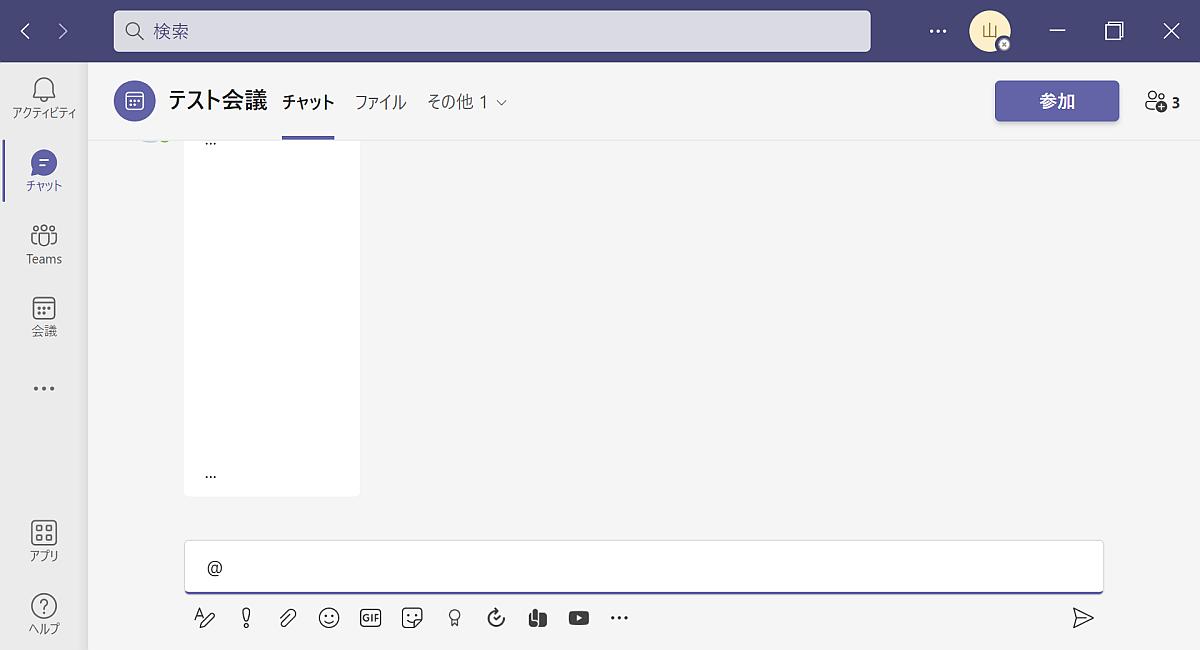
上記のスクショのようにTeamsの会議チャットでメンションを付けようと@を入力したのですが、候補ユーザーが表示されなくなっています。
メンションしたいユーザーが選択できないため、Teamsでメンションできなくなったとアピールされる方が急増しています。
Teamsメンションができない原因
メンションでできない原因としては、Teamsの会議チャットの仕様がアップデートされたことです。
元々は@(アットマーク)を入力するだけで、ユーザーの一覧が表示されていました。
しかし、2021年7~8月にアップデートが行われた結果、Teamsの会議チャットにおいて、9月から同様の@入力でメンションユーザーの候補が表示されなくなっています。
時折、Teamsのアプリケーションを再起動すると復旧したとの意見もありますが、Teamsデスクトップアプリを再起動しても仕様が変更されているため、元に戻らないユーザーが多いです。
メンションできない時の対処方法
では、Teamsチャットでメンションできない場合の対処方法としては、「ユーザー名またはユーザーIDを追加で入力する」です。
メンションできないというアピールの多くは「@(アットマーク)を入力してもメンションしたいユーザーの候補が表示されない」というものでした。
その場合に、@の後ろにユーザー名となる情報をもう少し入力すると、メンションの候補ユーザーが表示されるようになります。
今回テスト環境でメンションができない場合の対処方法として、ユーザー名「テストユーザー」にメンションしてみます。
@を入力したあとに、ユーザー名の一部である「テスト」と入力すると、従来のようにメンション候補が表示されます。
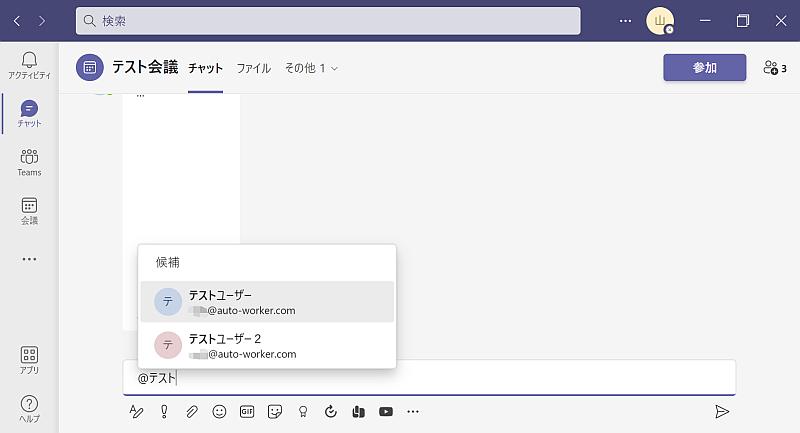
これでテストユーザーを選択すれば、従来どおり、テストユーザーに対し、Teamsチャットでメンションが可能です。
さらに、ユーザー名以外にも@の後ろにユーザーIDを入力しても問題ありません。
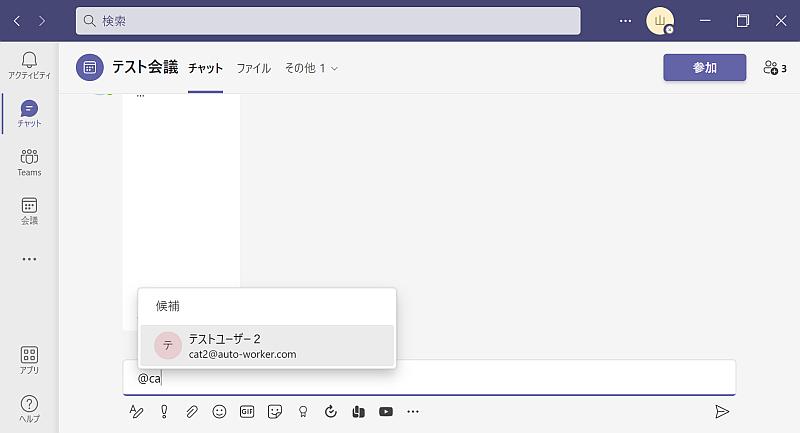
ユーザー名の場合、日本語で全角文字のケースも多いですが、ユーザーIDはメールアドレスを使うので、@から半角でそのまま入力しやすいです。
Teamsのチームチャネルでは@で候補が表示される
なお、Teamsのチーム用チャネルでは、メンション候補が表示されない事象は発生していません。
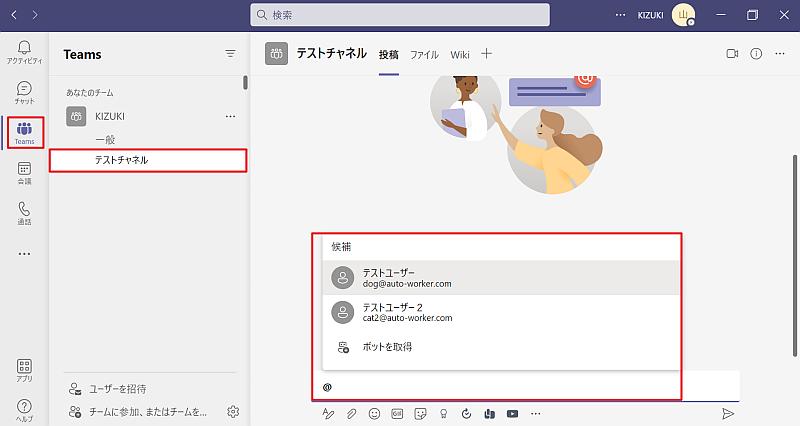
上記のように、@(アットマーク)を入力するだけで、メンション候補ユーザーが表示されるので、メンションがアップデート前同様に可能です。
チームチャネルだとチームメンバー全員にメンションする@teamや、チャネル参加者全員にメンションする@channelも前述のメンションできない対処方法と同じように、スペルを少し入力すると表示されます。
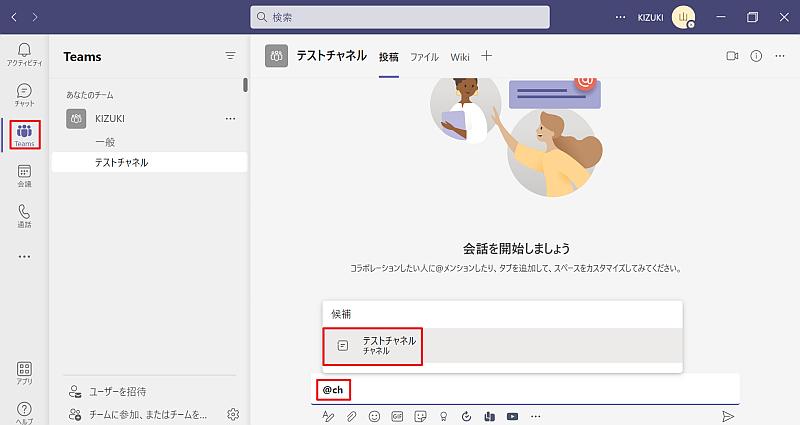

Teamsのメンション機能で、アットマーク入力しただけでは候補ユーザーが表示されなくなったのは、会議チャットやグループDMであることを覚えておきましょう。
まとめ・終わりに
今回、Teamsチャットで相手に通知を送るためのメンション機能が使えない場合の対処方法を紹介しました。
メンションできない理由としてはTeamsのアップデートによって、これまで@を入力するだけでメンション候補ユーザーが表示されていたのが表示できなくなったのが原因です。
Teamsチャットでメンションを使いたい場合の対処方法は、@を入力したあとにユーザー名またはユーザーIDを入力すると、候補ユーザーが表示され、選択するとメンションできます。
ただ、この@だけだとメンション候補が表示されないのは、会議チャットやグループチャットで、チーム用チャネルでは従来どおり候補が表示されます。
ややこしいですが、Teamsのチーム用チャネルでは従来どおりで、会議チャットではユーザー名・ユーザーIDの一部を入力する必要があることを留意しておきましょう。
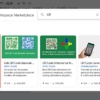
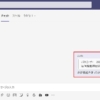
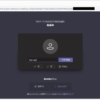
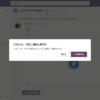
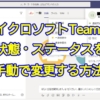
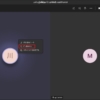
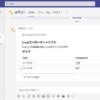
















ディスカッション
コメント一覧
まだ、コメントがありません